冰点还原标准版卸载教程
安装完冰点还原精灵标准版以后,原本只是想要试试效果,没想到发现效果太赞了,文件被删的渣都不剩,见识以后,却不知要如何卸载,使用系统直接卸载却没有用,原来是要它处于解冻状态才可以。接下来小编就为大家图文并茂的讲解冰点还原精灵标准版如何卸载。
一、首先解冻
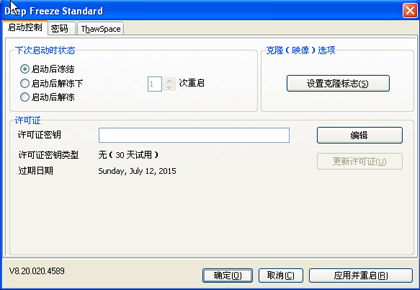
1、首先打开冰点还原的界面,在“下次启动时状态”栏下选择“启动后解冻”,然后选择“应用并重启”

2、点击“应用并重启”之后,会出现配置已成功保存,是否要立即重启计算机的提示框,点击“确定”电脑就会自动重启,稍等片刻等待重启。
二、卸载设置及卸载
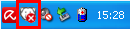
1、重启之后可以看到的软件图标上多了一个红色的叉叉,表示现在冰点软件已经被解冻了,没有任何作用了。如上图所示
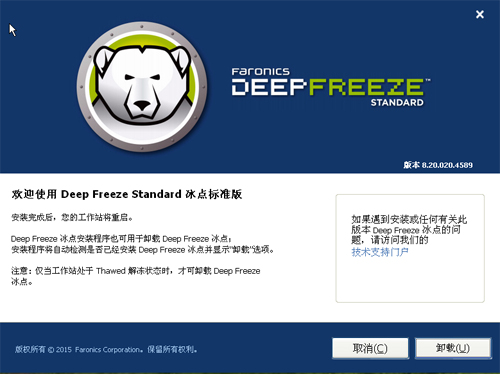
2、此时再点击冰点还原应用图标(就是之前安装软件的图标,安装和卸载都是一个图标,所以不能随便卸载哦!),弹出的对话框中原本的安装界面就会变成卸载的界面
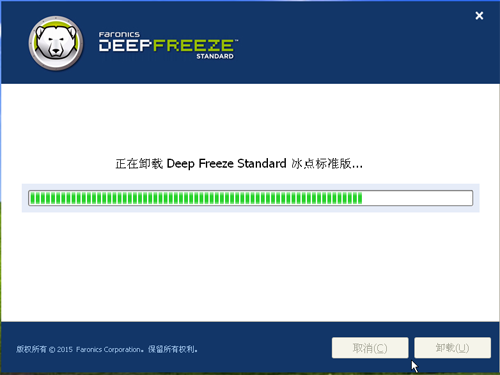
3、点击卸载,会出现正在卸载Deep Freeze Standard的进度条,等待完成后会自动跳转到软件工作站安装的页面,等待安装完成后,软件就被卸载了。
4、再打开电脑就会发现软件已经被全部卸载完全了。
以上就是冰点还原精灵标准版的卸载过程。果然好用的软件都有点个性呢,连卸载都跟其他软件不一样。如果你还不会卸载软件赶紧收藏这篇文章吧!更多关于标准版的功能讲解,请大家好好期待我们Win10系统之家官网哦。









 苏公网安备32032202000432
苏公网安备32032202000432